Apple と Google はライバルかもしれませんが、iPhone や iPad 上で Google のアプリがどれほど便利であるかは否定できません。Google が提供するほぼすべてのサービスに対応した iOS アプリがあります。Gmail、Google ドライブ、Chrome、Google カレンダー、そしてもちろん検索。現在 50 個あり、さらに増え続けているため、Google を完全に避けていない限り、iOS デバイスに 1 つ以上のものが存在する可能性が高くなります。
ここまでで、他の iOS アプリとは見た目も動作も異なることに気づいたかもしれません。それは、マテリアルデザインと呼ばれるGoogle独自のデザインスキームに従っているためです。見栄えが良く、Google は、iOS、Android、ウェブなどのすべてのプラットフォームで自社のアプリやサービスが同じように見えるようにすることができます。
欠点は、iPhoneやiPadで操作するときに慣れているような小さなトリックの多くが用意されていないことです。そのため、ここでは道に迷わないようにするためのクイック ガイドを紹介します。
戻るのは矛盾しています
悪いニュースから始めましょう。多くの場合、右にスワイプして 1 画面戻るというおなじみのジェスチャが機能しません。それは主に、使用しているアプリによって異なります。
Chrome では、スライドして戻る機能は機能しますが、さらに多くのアニメーションが必要になります。Inbox では、下にスワイプしてメールを閉じるか、画面左上の「X」をタッチします。Google フォトでは、戻る矢印をタッチする必要がありますが、iPhone 6 Plusでは問題が発生する可能性があります。
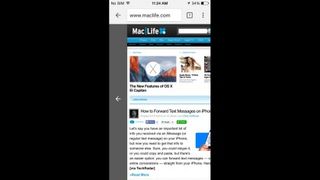
これはおそらく、最もプラットフォームに依存しない方法であるため、この方法で機能します。たとえば、Web ではマウスをクリックし、Android では戻るボタンを使用します。したがって、状況を平等に保つには、スライドして戻る動作が必要ないことを意味します。
左側にGoogleアカウントの詳細
Google のアプリは主にクラウドベースであり、Gmail、Google フォト、Google ドライブ ファイルなどを取り込むため、Google アカウントでのサインインが不可欠です。Google は、左側のスライド バーを使用して、デザインセンスを加えてこの必要性を追加しました。
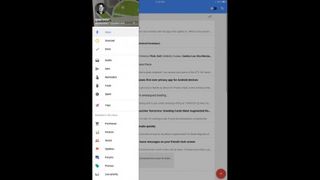
このセクションは、特定のアプリのその他の詳細を確認するためのメインハブとしても機能します。Gmail のラベル、受信トレイのバンドル、Google ドライブの最近のファイルに移動します。ほとんどのアプリでは、そこに設定があります。メニュー バーは常に左側に隠れており、必要なときにすぐに利用できることに注意してください。
ワンタッチでアクションへ
いくつかの異なる Google アプリに取り入れられているマテリアル デザインのもう 1 つの重要な要素は、フローティング アクション ボタンです。これにより、画面の右下にボタンが配置され、任意の数のアクションの開始点として機能します。
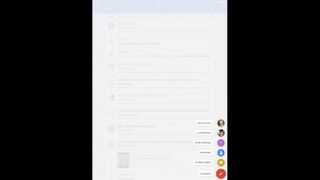
たとえば、Gmail に代わる受信トレイを使用すると、このボタンで新しいメッセージやリマインダーを起動したり、よく連絡する同僚にメールを送信したりできます。Google ドキュメントでは、ご想像のとおり、新しいファイルが作成されます。Google は今後もこの構成を自社のアプリスイートに展開していくので、注目してください。
独自のビートに従って
最後に、全体的なデザインと組織構造が典型的な iOS とは明らかに異なることに気づくでしょう。マテリアル デザインは、情報をカード スタイルの部分に整理し、画像と鮮明なビジュアルを利用してインターフェイスのさまざまな部分を区別します。
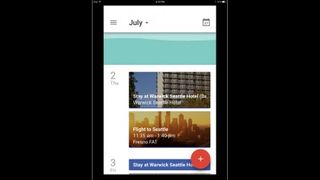
さらに、Google が Google 検索アプリに Android を数滴投入していることがわかります。
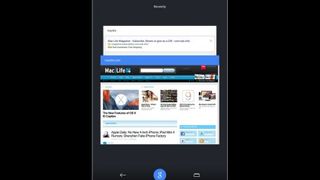
重要なのは、Google アプリを使用する場合、iOS ガイドラインに厳密に従っている Apple やサードパーティのアプリによって構築されたアプリとは動作が異なることに留意することです。欠点は、iPhone で他の操作を行う場合と比べてインターフェースが一貫性がないことですが、これらの Google サービスを他のデバイスで使用する場合は、快適に感じるでしょう。
